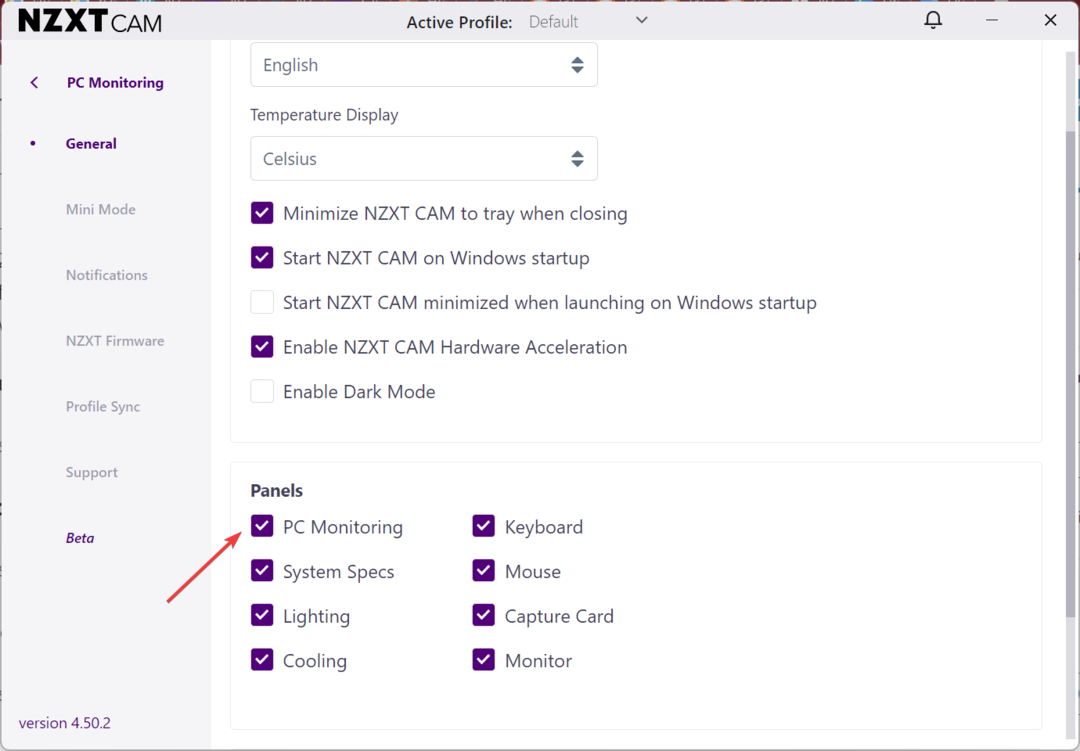- เครื่องคิดเลขคอขวดมีความจำเป็นสำหรับการตรวจสอบประสิทธิภาพของพีซีและสำหรับการวางแผนการอัพเกรดครั้งต่อไปของคุณ
- เนื่องจากปัจจัยหลายประการ บางครั้งเครื่องมือเหล่านี้จึงอาจไม่ได้แม่นยำที่สุด และผลลัพธ์ของคุณอาจแตกต่างกันไป
- หากคุณเป็นมือใหม่ ซอฟต์แวร์นี้ควรให้แนวคิดที่คลุมเครือเกี่ยวกับปัญหาคอขวดของฮาร์ดแวร์ของคุณ
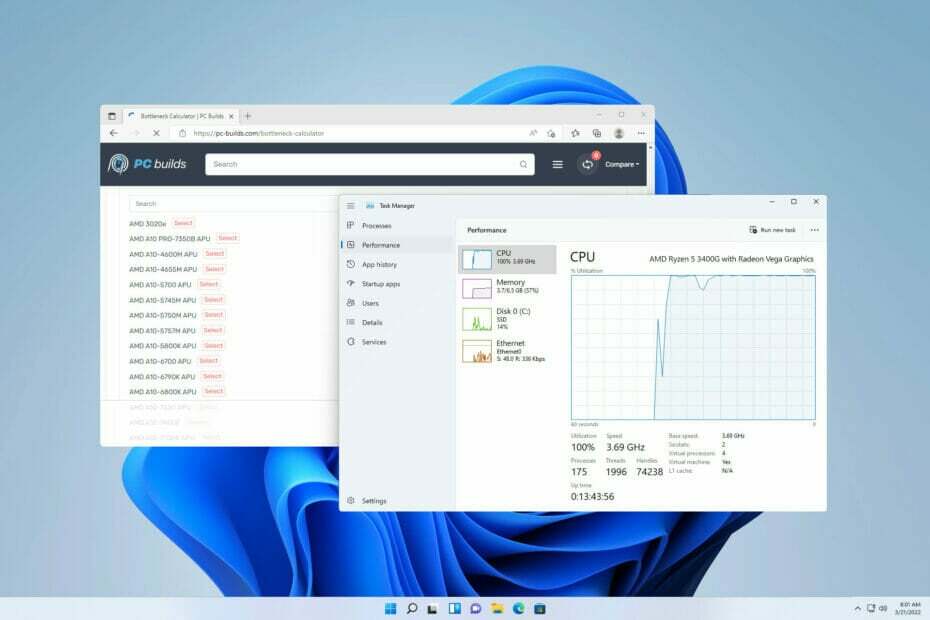
Xติดตั้งโดยคลิกดาวน์โหลดไฟล์
ซอฟต์แวร์นี้จะซ่อมแซมข้อผิดพลาดทั่วไปของคอมพิวเตอร์ ปกป้องคุณจากการสูญหายของไฟล์ มัลแวร์ ความล้มเหลวของฮาร์ดแวร์ และปรับแต่งพีซีของคุณเพื่อประสิทธิภาพสูงสุด แก้ไขปัญหาพีซีและลบไวรัสทันทีใน 3 ขั้นตอนง่ายๆ:
- ดาวน์โหลด Restoro PC Repair Tool ที่มาพร้อมกับสิทธิบัตรเทคโนโลยี (มีสิทธิบัตร ที่นี่).
- คลิก เริ่มสแกน เพื่อค้นหาปัญหาของ Windows ที่อาจทำให้เกิดปัญหากับพีซี
- คลิก ซ่อมทั้งหมด เพื่อแก้ไขปัญหาที่ส่งผลต่อความปลอดภัยและประสิทธิภาพของคอมพิวเตอร์ของคุณ
- Restoro ถูกดาวน์โหลดโดย 0 ผู้อ่านในเดือนนี้
ซอฟต์แวร์เครื่องคิดเลขคอขวดเป็นเครื่องมือสำหรับวิเคราะห์ประสิทธิภาพของโปรเซสเซอร์คอมพิวเตอร์และการ์ดกราฟิก
จะตรวจสอบความเร็วระหว่าง CPU และ GPU เพื่อวิเคราะห์ความเข้ากันได้และสาเหตุของปัญหาคอขวดของพีซี
ในขณะเดียวกัน ปัญหาคอขวดคือสถานการณ์ที่เกิดขึ้นเมื่อมีความไม่เท่าเทียมกันระหว่างจำนวนข้อมูลที่ถูกส่งสำหรับการประมวลผลและจำนวนข้อมูลที่สามารถประมวลผลได้ในเวลาเดียวกัน
บ่อยครั้ง ปัญหาคอขวดเกิดขึ้นจากการจับคู่โปรเซสเซอร์ (CPU) และการ์ดกราฟิก (GPU) ที่ไม่ถูกต้อง พูดง่ายๆ ก็คือ องค์ประกอบหนึ่งเก่าเกินไปหรือไม่เข้ากันกับส่วนประกอบอื่นๆ
ดังนั้นจึงทำให้การประมวลผลข้อมูลช้าลงและลดประสิทธิภาพของคอมพิวเตอร์ หากคุณต้องการติดตามฮาร์ดแวร์ของคุณ คุณควรพิจารณาใช้ความน่าเชื่อถือ ซอฟต์แวร์ตรวจสอบทรัพยากร.
ฉันจะคำนวณคอขวดของ CPU ใน GPU ได้อย่างไร
โดยปกติ ประสิทธิภาพของ GPU ควรกำหนดไว้ที่ 99-100% โดยที่ CPU ต่ำกว่า 99-100% จะถือว่าเป็นคอขวดของ GPU สิ่งไหนดี.
อย่างไรก็ตาม ในกรณีที่ CPU อยู่ที่ 99-100% ของยูทิลิตี้เต็มในขณะที่ GPU ทำงานต่ำกว่า 99-100% แสดงว่า CPU นั้นคอขวดของ GPU
เครื่องคิดเลขคอขวดถูกกฎหมายหรือไม่?
เครื่องคิดเลขคอขวดทำงานหรือไม่ แม้ว่าคำตอบคือใช่ เราต้องบอกว่ามันไม่น่าเชื่อถือ ผู้ใช้ส่วนใหญ่บ่นว่าไม่มีการนำเสนอข้อมูลที่ถูกต้องเพื่อประกอบการตัดสินใจอย่างมีข้อมูลเกี่ยวกับสาเหตุของปัญหาคอขวดของพีซี
อย่างไรก็ตาม เครื่องคำนวณปัญหาคอขวดอาจถือว่ามีประโยชน์เฉพาะเมื่อใช้เพื่อสร้างการประมาณการหรือรับแนวคิดโดยรวมเกี่ยวกับความแตกต่างของประสิทธิภาพระหว่าง CPU และ GPU
ฉันเครื่องคิดเลขคอขวดของ CPU ถูกต้องหรือไม่?
คำตอบมี 2 วิธี ขึ้นอยู่กับเครื่องคิดเลขและแอปที่ทำงานอยู่ ในสถานการณ์ที่มีเพียงแอปเดียวที่ทำงานอยู่ โอกาสในการได้ผลลัพธ์ที่แม่นยำด้วยเครื่องคำนวณคอขวดมีสูง
อย่างไรก็ตาม หากปัญหาเกิดจาก CPU เครื่องคำนวณคอขวดมักจะไม่ถูกต้อง
ดังนั้น ผู้ใช้ส่วนใหญ่เชื่อว่าเครื่องคำนวณคอขวดไม่ถูกต้องแต่ดีสำหรับการประมาณสาเหตุที่เป็นไปได้ของคอขวด
ซอฟต์แวร์เครื่องคิดเลขคอขวดที่ดีที่สุดคืออะไร?
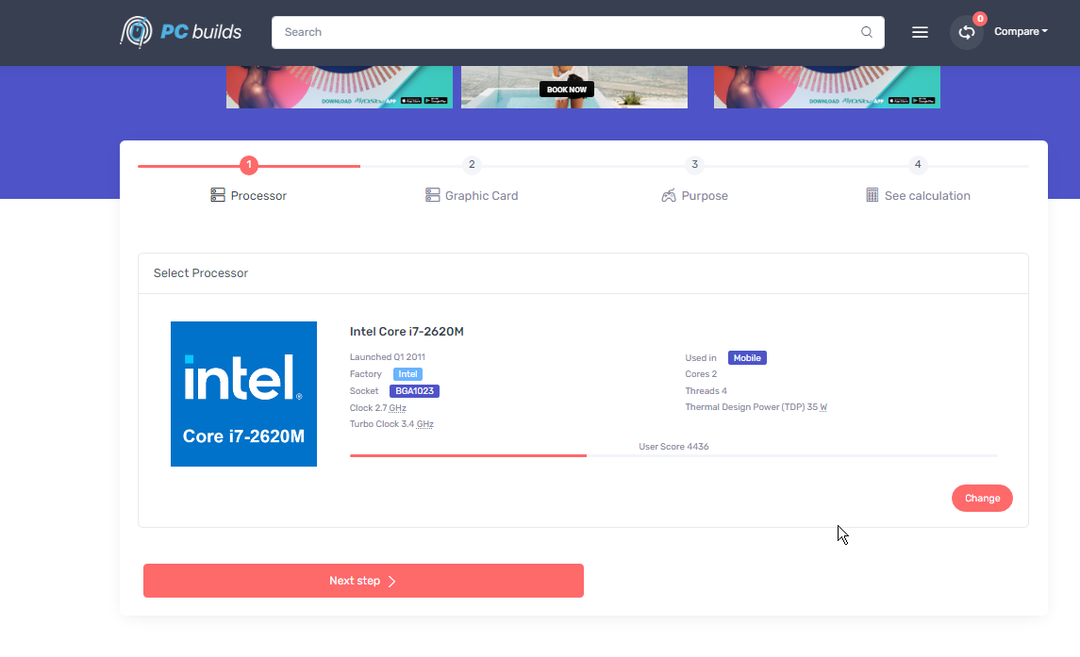
เครื่องคิดเลขคอขวดของ PC-Build มีเครื่องมือที่ใช้งานง่ายพร้อมอินเทอร์เฟซผู้ใช้ที่สมจริง ด้วยการเลือกส่วนประกอบพีซีของคุณอย่างรวดเร็ว คุณจะได้รับการวิเคราะห์ปัญหาคอขวดที่เกือบแม่นยำ
นอกจากนี้ การใช้อัลกอริธึมเปอร์เซ็นต์ประสิทธิภาพ ซอฟต์แวร์นี้จะคำนวณ CPU และ GPU ของอุปกรณ์ของคุณ จะแสดงส่วนประกอบที่มีปัญหามากที่สุดพร้อมทั้งแนะนำให้อัปเกรดหากจำเป็น
หากต้องการใช้ซอฟต์แวร์นี้สำหรับการคำนวณคอขวด ให้เลือกรุ่น CPU แล้วเลือกซีรีส์ GPU และ RAM จากนั้นกดคำนวณผลการวิเคราะห์อัตโนมัติ
ข้อดีหลักของการใช้ซอฟต์แวร์นี้ในการคำนวณปัญหาคอขวดเป็นเพราะผลลัพธ์โดยละเอียด นอกจากนี้ยังแนะนำสิ่งที่ต้องอัปเกรดเพื่อปรับปรุงประสิทธิภาพของระบบ
เคล็ดลับจากผู้เชี่ยวชาญ: ปัญหาพีซีบางอย่างแก้ไขได้ยาก โดยเฉพาะอย่างยิ่งเมื่อพูดถึงที่เก็บที่เสียหายหรือไฟล์ Windows ที่หายไป หากคุณกำลังมีปัญหาในการแก้ไขข้อผิดพลาด ระบบของคุณอาจเสียหายบางส่วน เราแนะนำให้ติดตั้ง Restoro ซึ่งเป็นเครื่องมือที่จะสแกนเครื่องของคุณและระบุว่ามีข้อผิดพลาดอะไร
คลิกที่นี่ เพื่อดาวน์โหลดและเริ่มการซ่อมแซม
หากคุณกำลังมองหาเครื่องคำนวณปัญหาคอขวดที่เชื่อถือได้ นี่อาจเป็นทางเลือกที่เหมาะสมสำหรับคุณ
ฟีเจอร์หลัก:
- ส่วนต่อประสานผู้ใช้ที่ยอดเยี่ยม
- สามารถรับค่า FPS โดยประมาณสำหรับเกมต่างๆ ได้
- แสดงประเภทของคอขวดในรูปแบบที่เข้าใจง่าย
- ให้คุณทดสอบงานสร้างของคุณสำหรับงานต่าง ๆ
⇒ ลองใช้เครื่องคอมพิวเตอร์สร้างเครื่องคำนวณคอขวด
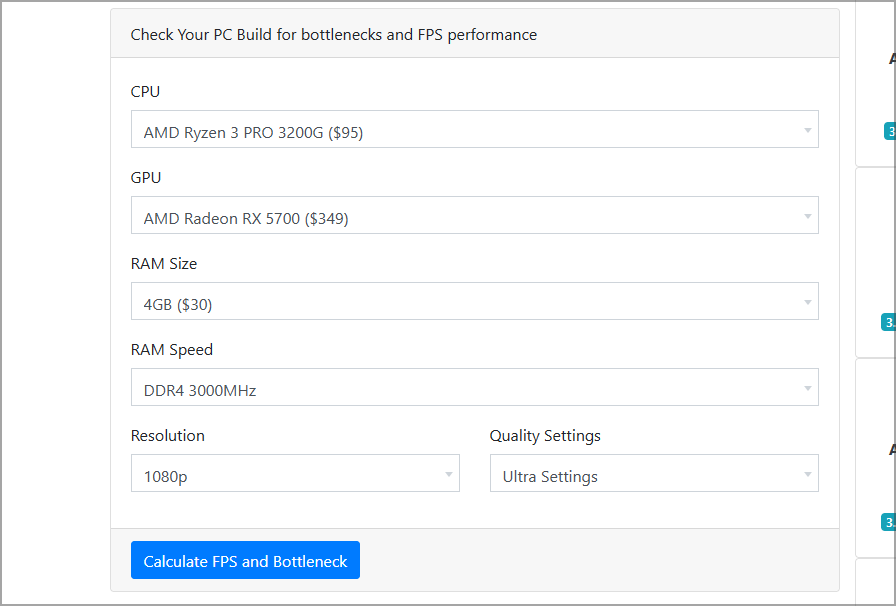
เครื่องคิดเลขคอขวดที่ยอดเยี่ยมอีกตัวมาจากตัวแทนซีพียู บริการนี้ใช้งานง่ายอย่างเหลือเชื่อ และจะทดสอบประสิทธิภาพของงานสร้างของคุณในกว่า 80 ชื่อยอดนิยม
การใช้บริการทำได้ง่าย ๆ และคุณเพียงแค่ต้องเลือกส่วนประกอบ ความเร็ว RAM ความละเอียดในการแสดงผล และการตั้งค่าคุณภาพที่คุณคาดว่าจะใช้ในเกม
เมื่อการวิเคราะห์เสร็จสิ้น คุณจะเห็นการเปรียบเทียบโดยละเอียดของ CPU และรุ่นระดับไฮเอนด์ที่แตกต่างกัน คุณสามารถเห็นความแตกต่างทั้งหมดระหว่างพวกเขาได้อย่างรวดเร็ว
คุณยังดูปัญหาคอขวดของ RAM และคอขวดของเกมได้ด้วยความละเอียดที่เจาะจง แม้ว่าบริการนี้จะไม่ใช่บริการที่ใช้งานง่ายที่สุด แต่ก็มีข้อมูลมากมาย ดังนั้นจึงคุ้มค่าที่จะลองใช้หากคุณต้องการเครื่องคำนวณปัญหาคอขวดที่เชื่อถือได้สำหรับแล็ปท็อปหรือเดสก์ท็อป
ฟีเจอร์หลัก:
- ให้ข้อมูลการเปรียบเทียบโดยละเอียด
- เน้นที่ประสิทธิภาพของ CPU
- ทดสอบประสิทธิภาพในกว่า 80 เรื่องยอดนิยม
- เหมาะสำหรับเกมเมอร์
⇒ ลองใช้เครื่องคำนวณคอขวดของตัวแทน CPU
- 5 ซอฟต์แวร์ตรวจสอบประสิทธิภาพพีซีที่ดีที่สุดสำหรับ Windows 10/11
- วิธีเพิ่มประสิทธิภาพพีซีสำหรับการเล่นเกมและรับประสิทธิภาพที่ดีที่สุด
- รวมกำหนดการ ปฏิทิน และสิ่งที่ต้องทำด้วยแอป Morgen
- 7 ซอฟต์แวร์ลบพื้นหลังที่ดีที่สุดในการแก้ไขรูปภาพของคุณ
- จัดการร้านอาหารและพนักงานของคุณด้วยซอฟต์แวร์ BarSight
- 6 ซอฟต์แวร์จัดตารางเวลาร้านอาหารที่ดีที่สุดสำหรับพนักงาน
ฉันจะตีความผลลัพธ์คอขวดได้อย่างไร
ซอฟต์แวร์คอขวดอาจไม่ถูกต้องเสมอไป แต่สามารถให้แนวคิดที่คลุมเครือว่าอะไรเป็นสาเหตุให้พีซีของคุณทำงานช้าลง
เมื่อพูดถึงตัวเลข ให้ใช้เม็ดเกลือเพราะมันไม่ได้เป็นตัวแทนที่แม่นยำที่สุดของคอขวดของ CPU หรือ GPU ที่แท้จริง
ให้เน้นไปที่การค้นคว้าเกี่ยวกับส่วนประกอบที่ทำให้เกิดคอขวดแทน วิเคราะห์ประสิทธิภาพและความเร็วแบนด์วิดท์ และทำให้ส่วนประกอบอื่นๆ ทั้งหมดสามารถจับคู่กับความเร็วแบนด์วิดท์ได้
นี่ไม่ใช่งานที่ตรงไปตรงมาที่สุดเสมอไป เนื่องจากคุณต้องมีความเข้าใจอย่างถ่องแท้เกี่ยวกับฮาร์ดแวร์ของพีซีและประสิทธิภาพของฮาร์ดแวร์
นี่คือเครื่องคำนวณที่ดีที่สุดสำหรับการวิเคราะห์ปัญหาคอขวดที่มีในขณะนี้ ทั้งหมดมีแนวทางที่คล้ายคลึงกันโดยมีความแตกต่างเล็กน้อยในคุณสมบัติ
เคล็ดลับด่วนเพื่อยืนยันความถูกต้องของผลลัพธ์คือการตรวจสอบตัวจัดการงานในขณะที่ใช้งานแอประดับไฮเอนด์ที่ทำให้พีซีของคุณมีปัญหาคอขวด
คำแนะนำของเราในการแก้ไข CPU สูงและการใช้งาน GPU ต่ำ อาจเป็นประโยชน์กับคุณหากคุณต้องการแก้ไขปัญหา
คุณใช้ซอฟต์แวร์คอขวดอะไร แจ้งให้เราทราบในความคิดเห็นด้านล่าง
 ยังคงมีปัญหา?แก้ไขด้วยเครื่องมือนี้:
ยังคงมีปัญหา?แก้ไขด้วยเครื่องมือนี้:
- ดาวน์โหลดเครื่องมือซ่อมแซมพีซีนี้ ได้รับการจัดอันดับยอดเยี่ยมใน TrustPilot.com (การดาวน์โหลดเริ่มต้นในหน้านี้)
- คลิก เริ่มสแกน เพื่อค้นหาปัญหาของ Windows ที่อาจทำให้เกิดปัญหากับพีซี
- คลิก ซ่อมทั้งหมด เพื่อแก้ไขปัญหาเกี่ยวกับเทคโนโลยีที่จดสิทธิบัตร (ส่วนลดพิเศษสำหรับผู้อ่านของเรา)
Restoro ถูกดาวน์โหลดโดย 0 ผู้อ่านในเดือนนี้